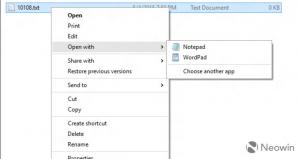Как проверить, поддерживается ли современный режим ожидания в Windows 11
В этом посте вы узнаете, как узнать, поддерживается ли современный режим ожидания в Windows 11. Современный режим ожидания, также известный как S0 Low Power Idle, расширяет возможности устройства, чтобы оставаться подключенным к сетям в режиме низкого энергопотребления.
Современный режим ожидания это последняя версия улучшенного режима энергосбережения. Некоторое время назад большинство портативных устройств поддерживали S3 - классический режим низкого энергопотребления, переводящий оборудование в спящий режим. Он был расширен до Connected Standby с выпуском Windows 8, что позволило сохранить некоторые соединения активными.
Наконец, последней версией технологии энергосбережения является Modern Standby, которая позволяет эффективно управлять питанием отдельных компонентов оборудования. Наряду с другими улучшениями, в ноутбуках и столах появилась функция «мгновенного включения». Когда устройство Windows выходит из современного режима ожидания, оно включается мгновенно, как и ваш смартфон, когда вы его разблокируете.
Проверьте, поддерживается ли современный режим ожидания в Windows 11
Чтобы проверить, доступен ли современный режим ожидания на вашем устройстве с Windows 11, выполните следующие действия.
- Щелкните правой кнопкой мыши Начинать кнопку и выберите Терминал Windows из меню.
- При необходимости переключитесь на PowerShell или Командная строка профиль.
- Введите следующую команду, чтобы увидеть состояния сна, поддерживаемые вашим устройством:
powercfg -a. - Проверьте, если В этой системе доступны следующие состояния сна. список включает либо В режиме ожидания (S0 Low Power Idle) Сеть подключена или
В режиме ожидания (S0 Low Power Idle) Сеть отключена. - Если вы видите записку Ожидание (S0 Low Power Idle), микропрограмма системы не поддерживает это состояние ожидания. в Следующие состояния сна недоступны в этой системе раздел, то ваше устройство не поддерживает режим S0.
Вы сделали.
Обратите внимание, какой именно тип Modern Standby поддерживает ваше устройство. Он может быть подключен или отключен в режиме Modern Standby.
В чем разница между подключенным и отключенным современным режимом ожидания
Итак, есть два типа Modern Standby. Они влияют на то, может ли устройство подключаться или отключаться от Wi-Fi в режиме низкого энергопотребления.
Подключенный современный режим ожидания позволяет устройству поддерживать соединение Wi-Fi в режиме ожидания. Это позволит ему получать уведомления о новых сообщениях электронной почты, входящих звонках и других обновлениях. Это очень удобно, но вы платите меньшее время автономной работы.
Отключенный современный режим ожидания обеспечивает более длительное время автономной работы, так как устройство не поддерживает активное беспроводное соединение. Обратной стороной является то, что вы не будете получать уведомления о новых событиях.
Оба типа дают вашему устройству возможность мгновенного включения.
Вот и все.